Cara Memotong Kata Sandi Administrator Anda yang Terlupa di Windows 10/8/7
Kata sandi administrator Windows dapat melindungi komputer Anda dari akses yang tidak sah. Jika Anda ingin mengubah pengaturan sistem, atau menginstal/menghapus/memperbarui perangkat lunak, Anda akan diminta untuk memasukkan kata sandi administrator di Windows. Apa yang harus dilakukan jika Anda lupa kata sandi administrator Anda? Untuk melewati kata sandi administrator pada Windows 10/8/7 dengan sukses, Anda dapat melakukan seperti yang ditunjukkan paragraf berikut. Artikel ini akan menunjukkan kepada Anda 4 cara mudah untuk melewati kata sandi administrator Windows 10/8/7. Baca dan ikuti saja.

- Bagian 1: Lewati Kata Sandi Administrator Windows yang Terlupakan
- Bagian 2: 3 Cara Lain untuk Melewati Kata Sandi Administrator
- Bagian 3: FAQ tentang Bypass Kata Sandi Administrator
Bagian 1: Lewati Kata Sandi Administrator Windows yang Terlupakan
Jika Anda mengalami lupa kata sandi administrator dan kata sandi login Windows hilang, Anda dapat menggunakan imyPass Pengaturan Ulang Kata Sandi Windows untuk memecahkan masalah. Perangkat lunak pengaturan ulang kata sandi Windows dapat menemukan dan menghapus kata sandi Windows tanpa kehilangan data. Semua file dan pengaturan asli Anda aman.
Cukup ikuti instruksi di layar untuk memecahkan kata sandi administrator Windows. Antarmuka intuitif dan opsi yang mudah digunakan ramah bagi pemula. Selain itu, Anda dapat membuat akun admin Windows baru untuk mendapatkan hak administrator untuk bekerja di Windows lagi. Singkatnya, Anda dapat menghapus kata sandi administrator tanpa mengetahuinya di semua komputer Windows.

4.000.000+ Unduhan
Setel ulang dan hapus kata sandi administrator Windows asli.
Bakar disk pemulihan kata sandi administrator Windows dengan CD/DVD atau flash drive USB yang dapat di-boot.
Buat akun Windows baru dengan tingkat keberhasilan 100%.
Lewati kata sandi administrator di Windows 10/8.1/8/7/XP/Vista tanpa kehilangan data.
Mendukung berbagai desktop dan laptop, termasuk Dell, IBM, Sony, HP, Lenovo, ASUS, Acer, Toshiba, dll.
 Langkah 2Buka komputer Anda yang terkunci dengan kata sandi administrator. Tekan F12 atau ESC pada keyboard. Anda akan masuk ke Menu Booting. Sorot drive USB atau CD/DVD yang Anda masukkan dengan tombol panah atas/bawah. Lalu tekan Memasuki pada keyboard Anda untuk melanjutkan. Simpan perubahan dan keluar Menu Booting. Komputer Anda akan segera reboot.
Langkah 2Buka komputer Anda yang terkunci dengan kata sandi administrator. Tekan F12 atau ESC pada keyboard. Anda akan masuk ke Menu Booting. Sorot drive USB atau CD/DVD yang Anda masukkan dengan tombol panah atas/bawah. Lalu tekan Memasuki pada keyboard Anda untuk melanjutkan. Simpan perubahan dan keluar Menu Booting. Komputer Anda akan segera reboot.  Langkah 3Jalankan imyPass Windows Password Reset setelah reboot. Pilih sistem operasi Windows dan akun pengguna yang Anda gunakan saat ini. Klik Setel Ulang Kata Sandi diikuti oleh Ya untuk mengkonfirmasi. Setelah mengatur ulang kata sandi admin, keluarkan disk atau drive Anda. Kemudian, Anda dapat me-restart komputer Anda untuk mengakses hak administrator tanpa memasukkan kata sandi.
Langkah 3Jalankan imyPass Windows Password Reset setelah reboot. Pilih sistem operasi Windows dan akun pengguna yang Anda gunakan saat ini. Klik Setel Ulang Kata Sandi diikuti oleh Ya untuk mengkonfirmasi. Setelah mengatur ulang kata sandi admin, keluarkan disk atau drive Anda. Kemudian, Anda dapat me-restart komputer Anda untuk mengakses hak administrator tanpa memasukkan kata sandi.  Langkah 4Setelah melewati kata sandi administrator komputer, Anda dapat membuat akun dan kata sandi administrator Windows baru. Klik Tambahkan pengguna dan isi username dan password admin. Klik Oke diikuti oleh Menyalakan ulang untuk masuk ke komputer Anda yang terkunci dengan akun baru.
Langkah 4Setelah melewati kata sandi administrator komputer, Anda dapat membuat akun dan kata sandi administrator Windows baru. Klik Tambahkan pengguna dan isi username dan password admin. Klik Oke diikuti oleh Menyalakan ulang untuk masuk ke komputer Anda yang terkunci dengan akun baru. 
Bagian 2: 3 Cara Lain untuk Melewati Kata Sandi Administrator
Jika Anda ingin membuat perubahan pada komputer Windows Anda tanpa memasukkan kata sandi, alat pintas kata sandi administrator Windows berikut ini juga dapat diterapkan. Anda dapat menghapus kata sandi administrator lama di Windows 10 dan versi sebelumnya.
Cara 1: Lewati Kata Sandi Administrator dengan Disk Reset Kata Sandi Windows
Jika Anda telah membuat Disk setel ulang Windows sebelumnya, Anda dapat melewati dan mengubah kata sandi administrator sebelumnya di PC Windows.
Langkah 1Mulai ulang Windows. Ketik apa saja di bidang kata sandi. Lalu tekan Memasuki pada keyboard Anda. Langkah 2Kamu dapat melihat Setel ulang kata sandi tautan di bawah bidang kata sandi. Klik untuk mendapatkan Wizard Reset Kata Sandi. Langkah 3Masukkan disk atau drive reset kata sandi admin ke komputer Anda. Langkah 4Dalam Setel Ulang Kata Sandi Akun Pengguna layar, masukkan dan konfirmasi kata sandi administrator baru. Informasi akun admin lainnya tidak akan berubah. Langkah 5Klik Lanjut dan ikuti wizardnya untuk mem-bypass kata sandi administrator Windows yang terlupakan.
Cara 2: Buka Kunci Kata Sandi Administrator dengan Menjawab Pertanyaan Keamanan
Jika Anda kehilangan atau lupa kata sandi administrator Windows 10, Anda dapat menggunakan pertanyaan keamanan untuk memperbaiki masalah. Metode ini berfungsi untuk orang yang telah menetapkan pertanyaan keamanan sebelumnya. Jika Ya, Anda dapat mengikuti tutorial membuka kunci kata sandi administrator Windows 10 ini.
Langkah 1Nyalakan komputer Windows Anda yang terkunci. Pilih akun administrator Anda di layar login. Langkah 2Masukkan kata sandi yang salah di tempat yang diperlukan. Klik OK saat Anda diminta memasukkan kata sandi admin yang salah. Langkah 3Klik Setel Ulang Kata Sandi link untuk mengakses tiga pertanyaan keamanan. Langkah 4Berikan jawaban yang tepat untuk pertanyaan keamanan Anda. Lalu klik Kirim untuk mereset kata sandi administrator baru di Windows 10. Kata sandi administrator Windows 10 yang lama telah dihapus.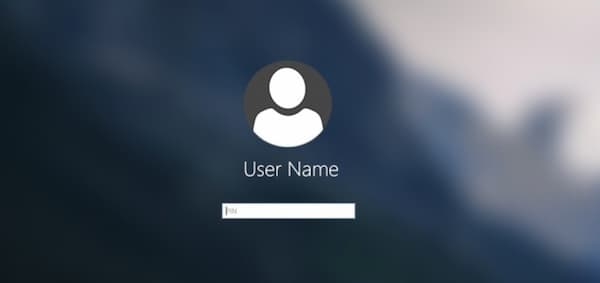
Cara 3: Atur Ulang Kata Sandi Administrator dengan Command Prompt
Command Prompt dapat menjadi alat reset kata sandi administrator Windows 10 gratis Anda. Akun administrator Windows default tidak memiliki perlindungan kata sandi. Jika Anda telah mengaktifkan akun administrator bawaan sebelumnya, Anda dapat melewati kata sandi administrator di Windows 7 dengan menggunakan CMD.
Langkah 1Nyalakan komputer Windows Anda. Tekan F8 pada keyboard Anda berulang kali. Jangan berhenti sampai Anda melihat Opsi Boot Lanjutan layar. Langkah 2Gunakan tombol panah atas dan bawah untuk memilih Mode Aman dengan Prompt Perintah pilihan. Langkah 3tekan Memasuki kunci untuk melanjutkan. Sekarang Anda dapat boot ke Command Prompt dengan hak administrator. Langkah 4Jenis pengguna bersih dalam dialog hitam yang muncul. Tekan Memasuki untuk menjalankan perintah. Langkah 5Anda dapat melihat semua akun Windows di antarmuka putih. Temukan akun pengguna administrator mana yang ingin Anda atur ulang. Langkah 6Jenis kata sandi admin akun pengguna bersih. Ganti adminaccount dan adminpassword dengan informasi akun administrator baru Anda. Tekan Enter untuk mengubah dan mengatur ulang kata sandi administrator di Windows 7.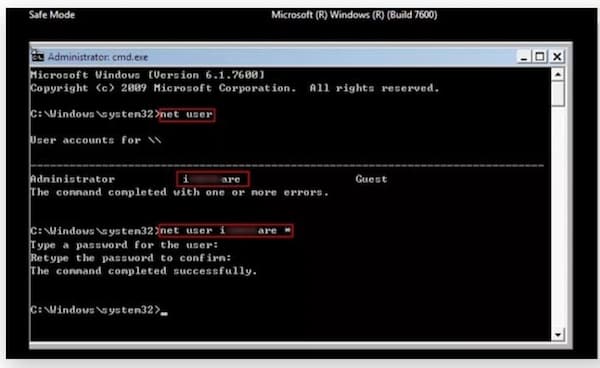
Bagian 3: FAQ tentang Bypass Kata Sandi Administrator
Bagaimana cara mem-bypass kata sandi administrator di Windows tanpa memasukkannya?
Jika Anda tidak ingin memasukkan kata sandi administrator, Anda dapat menonaktifkannya dengan Panel kendali. Pastikan Anda adalah satu-satunya pengguna komputer Windows ini. Pergi ke Windows Awal menu dan buka Panel kendali. Navigasi ke Akun Pengguna. Memilih Keamanan Keluarga diikuti oleh Akun Pengguna. Memilih Hapus kata sandi Anda. Berikan kata sandi Windows 7 administrator asli Anda. Terakhir, klik Hapus Kata Sandi untuk mengakhiri proses bypass kata sandi administrator.
Bagaimana cara melewati kata sandi administrator dengan Akun Administrator Super?
Matikan dan hidupkan komputer Windows Anda yang terkunci. Di layar pengaktifan Windows, tekan tombol Menggeser tombol pada keyboard lima kali. Setelah mengaktifkan Akun Super Administrator, klik akun tersebut dan buka Panel Kontrol Windows. Sekarang Anda dapat mengubah kata sandi admin dan me-reboot komputer Anda.
Bagaimana cara melewati kata sandi administrator di Mac?
Jika Anda tahu kata sandinya, Anda dapat membuka lipatannya apel daftar dan pilih Preferensi Sistem. Klik Pengguna & Grup. Pilih nama pengguna Mac Anda. Klik Ganti kata sandi dan ikuti instruksi untuk menyelesaikan proses.
Kesimpulan
Itulah cara mem-bypass password administrator di Windows 10/8/7. Anda dapat menggunakan imyPass Windows Password Reset, CMD, password reset disk, dan pertanyaan keamanan untuk menghapus password Windows dengan sukses. Tidak apa-apa untuk menghapus kata sandi admin lama dan membuat yang baru di komputer Windows mana pun. Beri tahu kami jika Anda memiliki saran atau pertanyaan.



